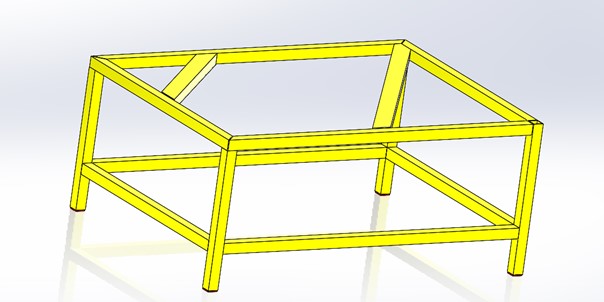
Tasarımımızda iki farklı profil bulunuyor öncelikle bunların çizimleri ile başlıyoruz.
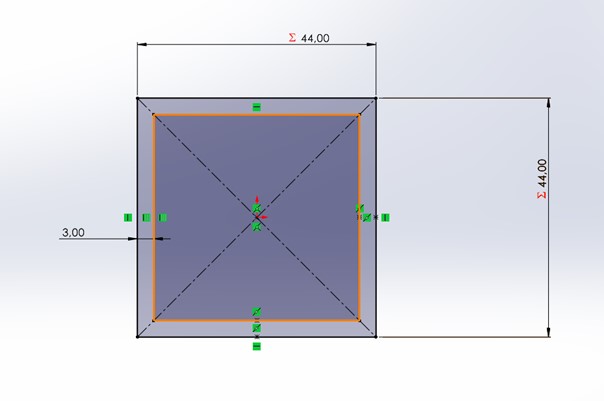
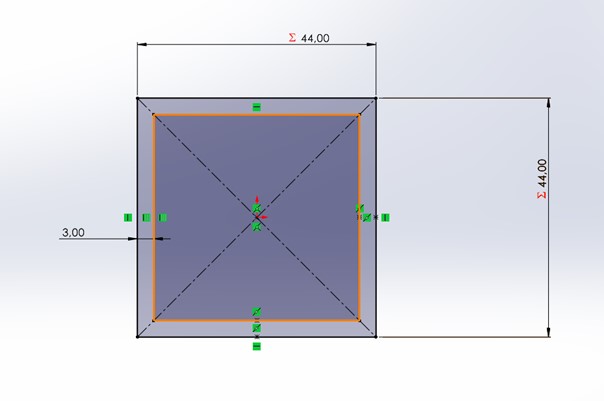
Benim tasarımımda bu çizim WLDM1D olarak geçmektedir.
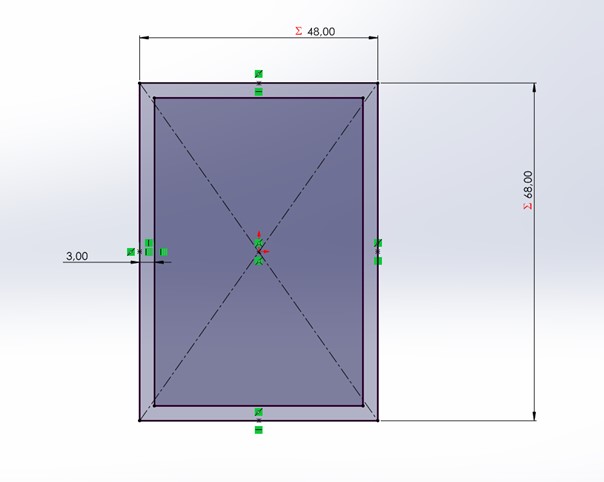
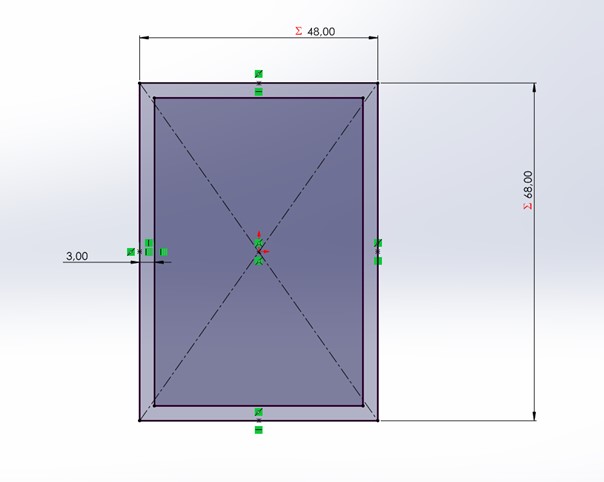
Bu çizimi ise WLDM2D olarak isimlendirdim. Bu çizimleri profil kütüphanemize kaydediyoruz. Özel profil kaydetme işlemini blog sitemizde bulabilirsiniz.
Ardından yeni bir parça oluşturuyoruz. Profil yollarımız için üç boyutlu çizim oluşturuyoruz.
Çizimimiz aşağıdaki gibidir.
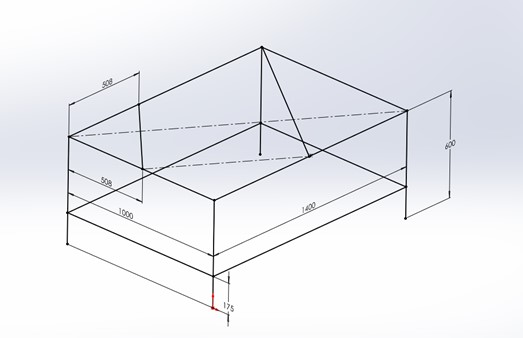
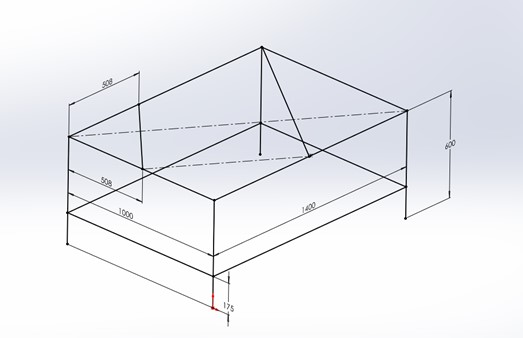
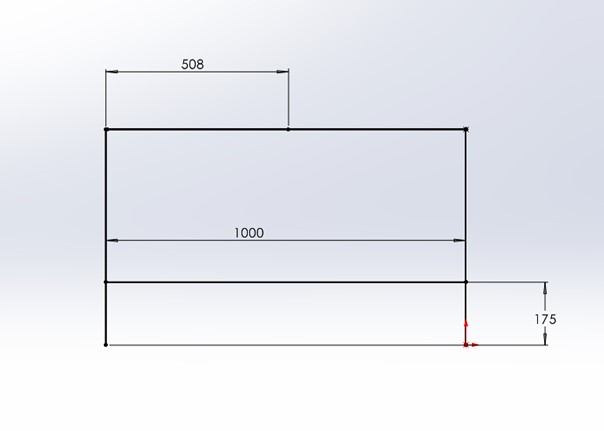
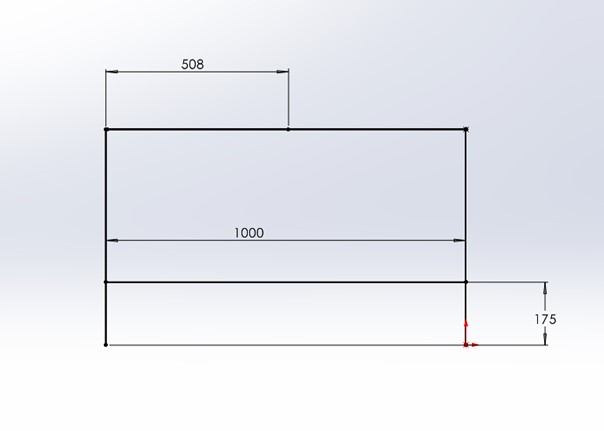
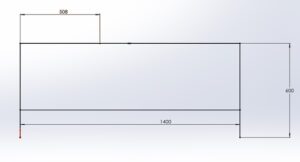
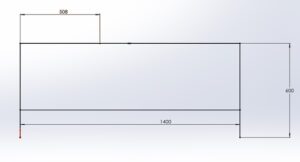
Profil sekmesinden profil oluştur komutunu seçiyoruz.
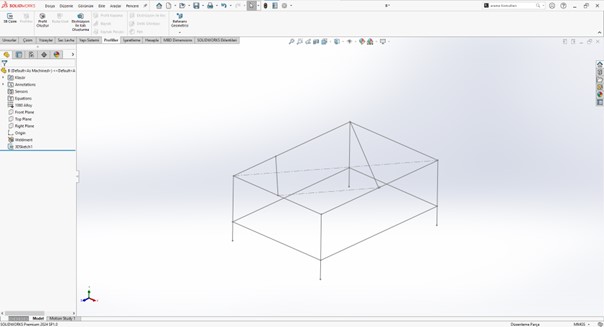
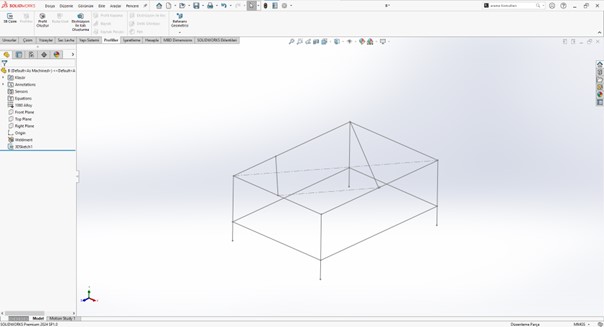
Profil seçimimizi WLDM2D yaptıktan sonra üst dört bölgeyi işaretliyoruz. Köşe uygulaması olarak “açılı sonlandır” ı seçiyoruz. Aynı gruplar arasındaki boşluğu 3mm verebiliriz. Ardından yeni grup oluşturuyoruz.
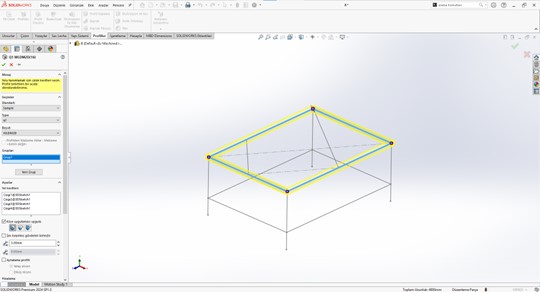
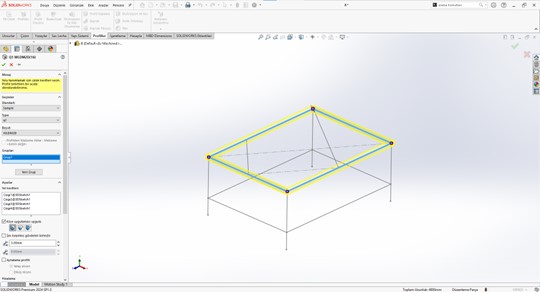
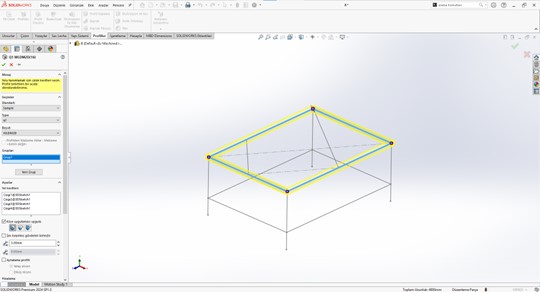
Alt dörtlü grubu ekliyoruz. Köşe uygulaması olarak “Alın 1’i sonlandır” ı seçiyoruz. Boşluğu 0mm olarak ayarlıyoruz. Ardından üçüncü grubumuzu oluşturuyoruz
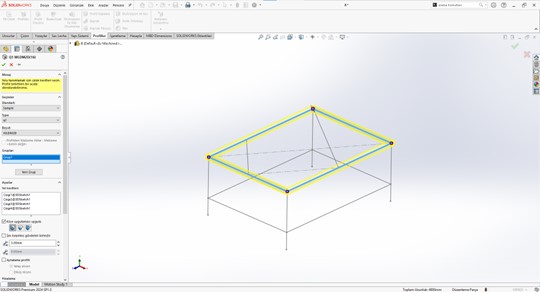
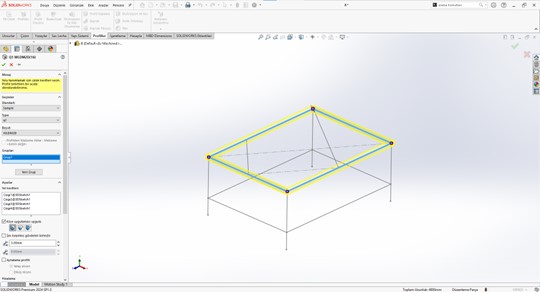
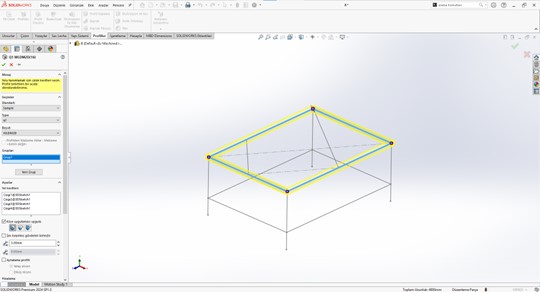
3. Grubumuzun parçalarını seçtikten sonra komutu sonlandırabiliriz.
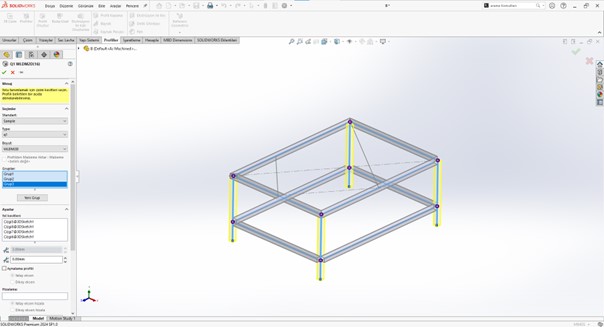
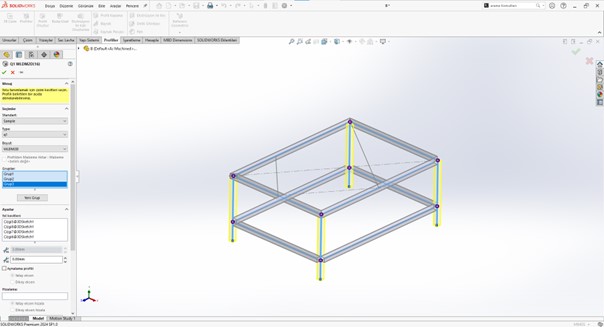
Profillerimizin bazı bölümlerini uzatmak için Buda/Uzat komutunu aktifleştiriyoruz.
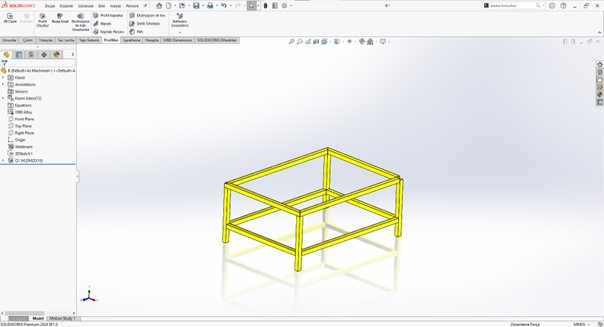
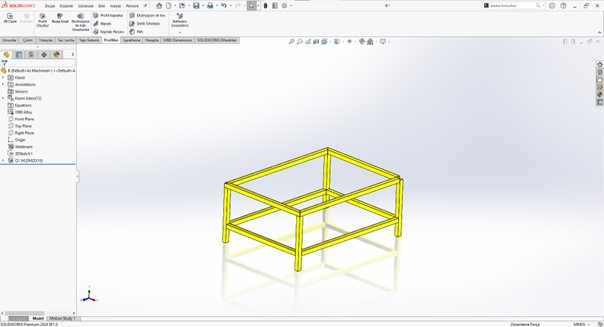
Köşe tipi olarak “Budamayı Sonlandır” ı seçebiliriz. Budanacak gövdeler ve budama sınır yüzeyimizi seçiyoruz.
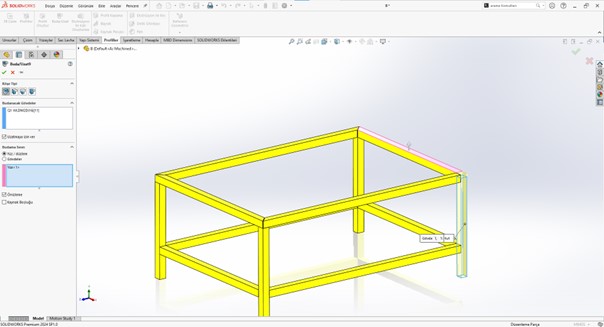
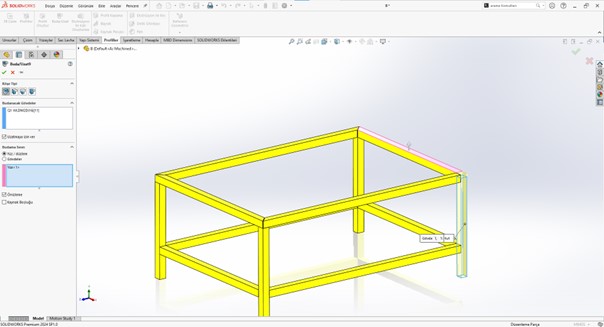
Bir diğer profil grubumuzu oluşturmak için tekrar profil oluştur komutuna geliyoruz. “WLDM1D” profilimizi ekleyerek iki grup şeklinde profillerimizi oluşturuyoruz.


Oluşan parçada budama yapmamız gerekiyor, Buda/Uzat komutunu tekrar çağırıyoruz. Parametreleri aşağıdaki gibi verebiliriz.
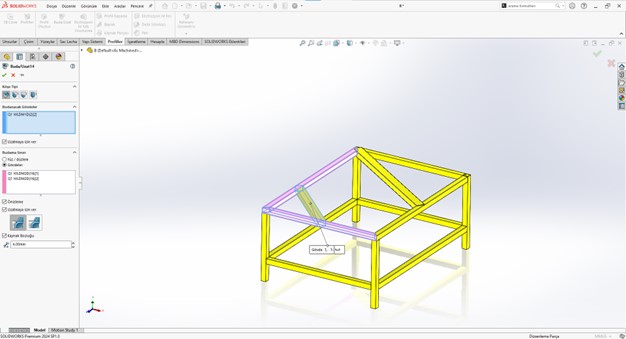
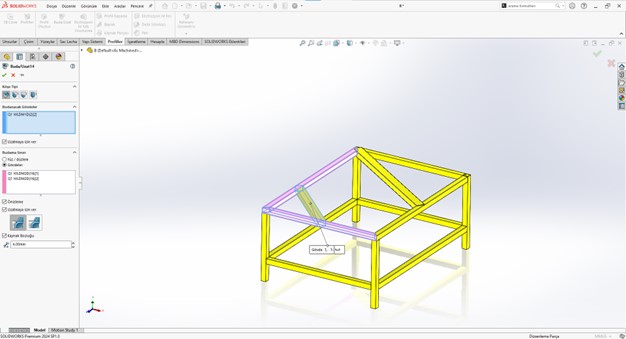
Komutu tamamladıktan sonra diğer profilimiz için de aynı işlemi uyguluyoruz.
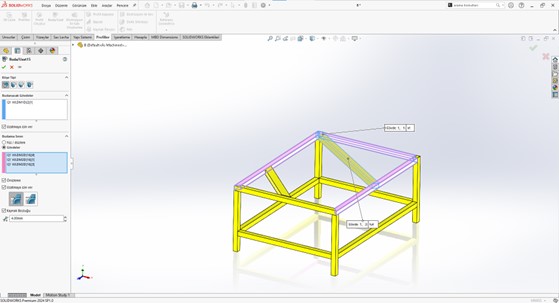
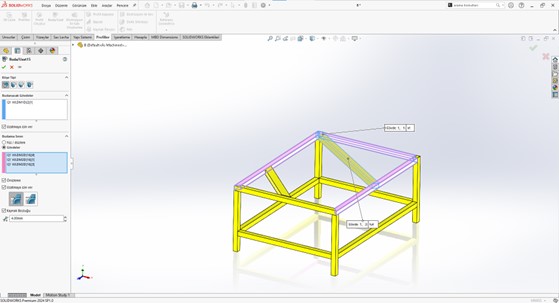
Parçamız neredeyse tamamlandı, son olarak alt kısımdaki açık profillerimize “Profil kapama uygulayacağız. “Profil Kapama” komutuna tıklıyoruz.
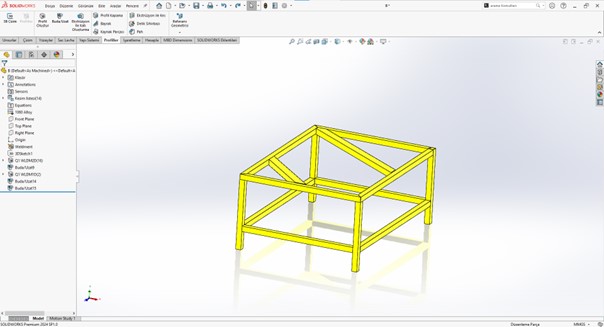
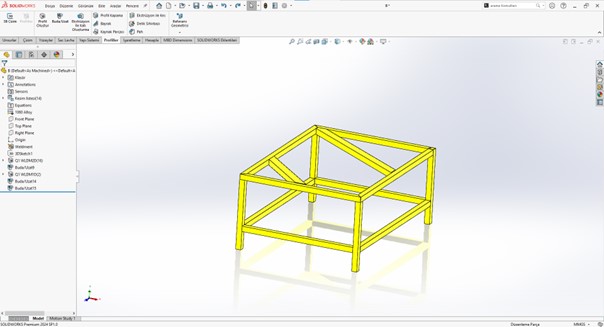
Alt yüzlerimizi seçiyoruz. Kalınlık yönü içer doğru, kalınlığımızı da 5mm işaretliyoruz. Köşe uygulaması olarak 3mm pah verebiliriz.
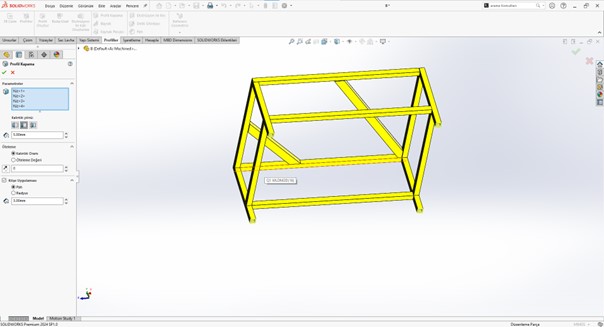
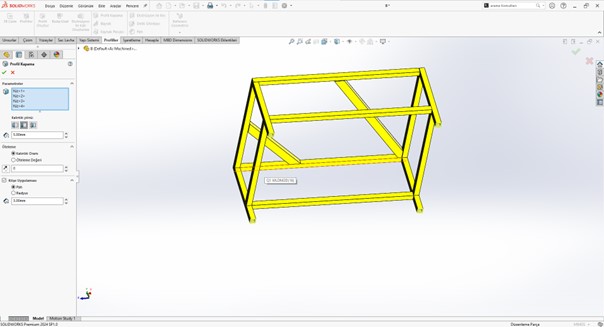
İşlemin ardından profil kapamalarımız aşağıdaki gibi gözükecektir.
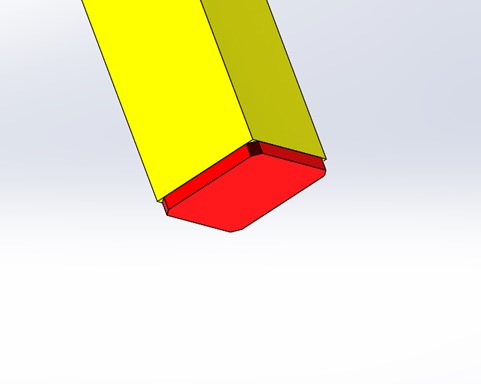
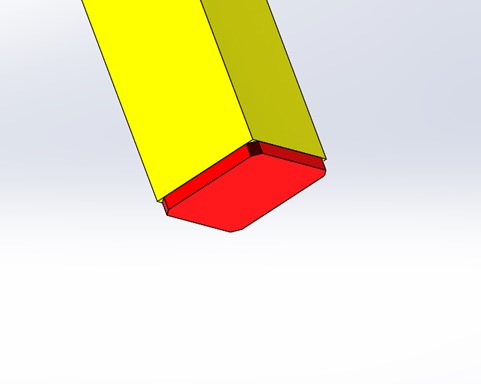
Tasarımımız tamamlandı. Bu komutlar sayesinde siz de bu tarz profil parçaları oluşturabilirsiniz.





